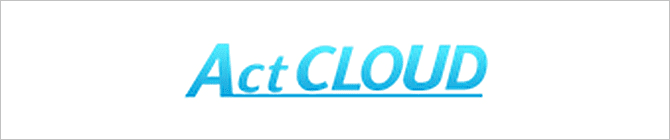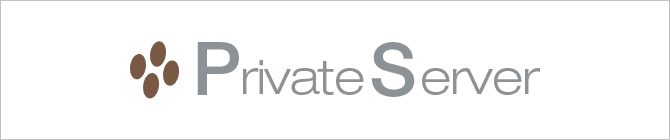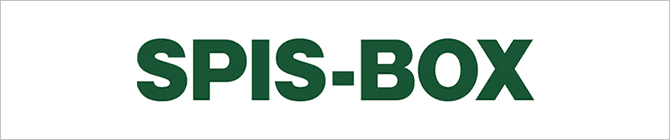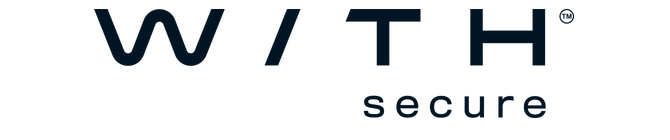Q
phpMyAdminの導入方法について教えてください。
A
以下手順を参考に設置・設定ください。
設定にあたり、FTP情報やデータベース情報が必要となりますので、設定情報を準備ください。
phpMyAdminのダウンロード
ご利用のphpバージョンにより導入可能なバージョンが異なりますので、以下をご確認の上、こちらからダウンロードください。
| phpバージョン | phpMyAdminのバージョン |
|---|---|
|
php5.6 php7.0 php7.1 |
phpMyAdmin 4.9.* |
|
php7.2 php7.3 php7.4 php8.0 php8.1 php8.2 php8.3 |
phpMyAdmin 5.2.* |
※2023/7/20 現在、以下のバージョンが最新となります。
- phpMyAdmin 4.9.10
- phpMyAdmin 5.2.1
展開と設定
- 圧縮ファイルを対応ソフトで展開します。
この際、展開したディレクトリ名に「phpMyAdmin-4.9.10-all-languages」のようにバージョン名が記載される場合がありますので、「phpMyAdmin」など任意のディレクトリ名に変更しておきます。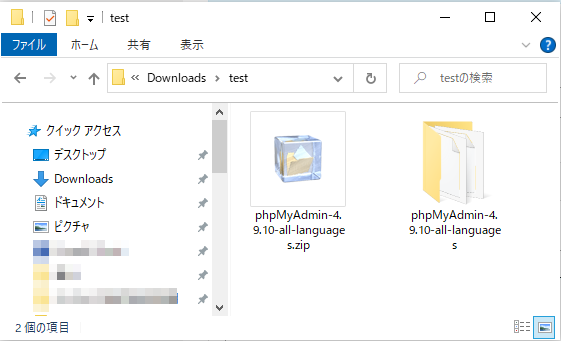
- 展開したディレクトリ内のファイル名「config.sample.inc.php」を「config.inc.php」に変更します。
- 「config.inc.php」をメモ帳やテキストエディタ等で開き、以下を変更し、保存します。
変更前$cfg['Servers'][$i]['host'] = 'localhost';
変更後
$cfg['Servers'][$i]['host'] = 'db**.ktk-sol.co.jp';
※db**.ktk-sol.co.jpは設定情報のデータベース情報をご参照ください。
Webサーバーへのアップロード
FTPソフトでWebサーバーと接続し、展開したディレクトリをアップロードします。
※FTPソフトの設定は一例ですが、FFTPの設定方法を教えてほしいを参照ください。
※phpMyAdminを含む管理画面を狙った攻撃が多発しております。
セキュリティ対策の一環として、必ずアクセス制限の実施をお願いします。
参考までに、Basic認証の設置方法を参照ください。
phpMyAdminへのアクセス
- phpMyAdminへのアクセスをします。
http://example.com/<アップロードしたディレクトリ名>/
例:アップロードしたディレクトリ名が「phpMyAdmin」の場合
http://example.com/phpMyAdmin/ - phpMyAdminのログイン画面が表示されます。以下を入力し、実行をクリックします。
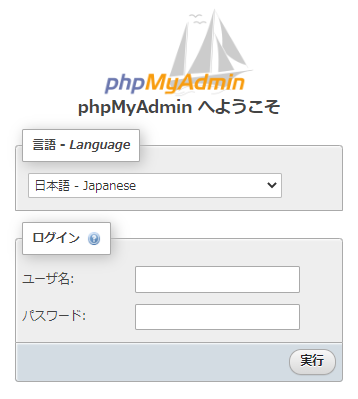
※ユーザー名/パスワードは設定情報のデータベース情報をご参照ください。項目名 入力値 ユーザー名 接続するデータベースの「ユーザー名」 パスワード 接続するデータベースの「パスワード」 - ログインができましたら、以下の画面が表示されます。必要に応じ操作ください。
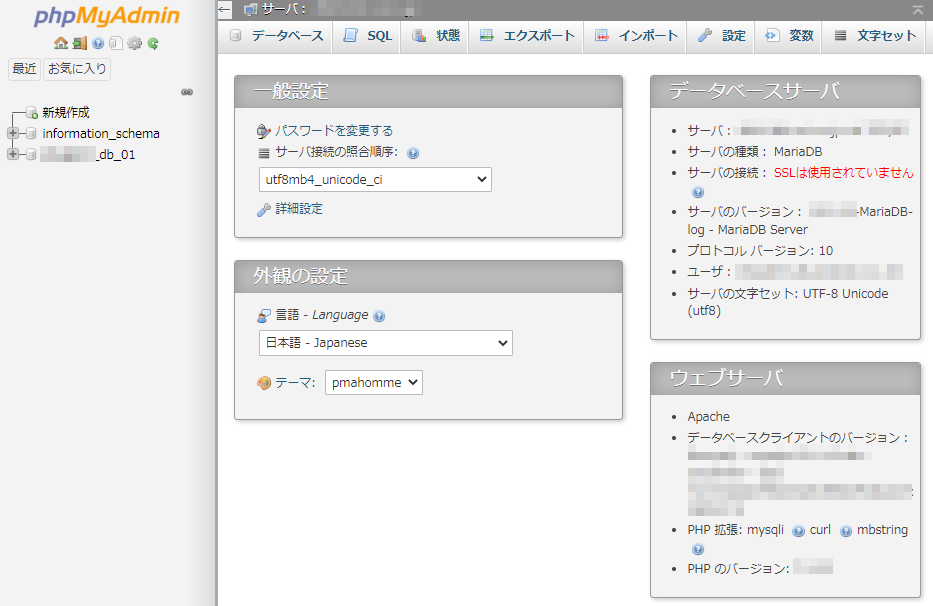
- Webサイト関連
- @Securemail Plus Base